< この記事をシェア >
facebookで友だちが自分に行う「タグ付け」の表示、公開範囲を制限する方法です。
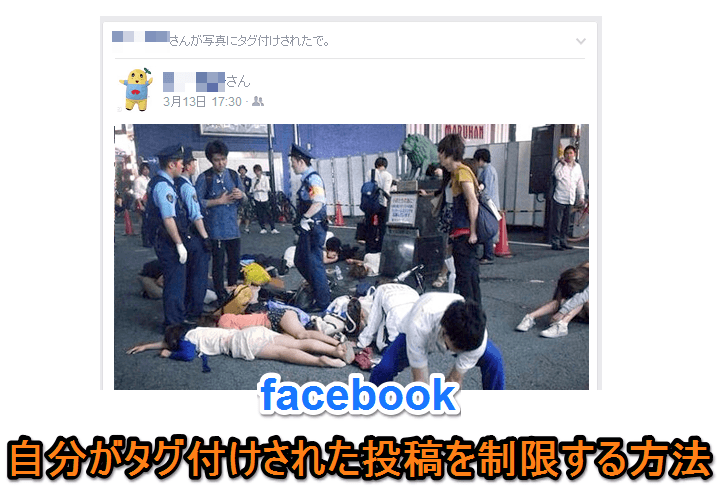
facebookで友だちがアップロードした写真に自分が写っていて勝手にタグ付けされる⇒自分や自分の友だちにタイムラインに登場、というよく聞く話。
これが原因で嫁さんに遊んでいたことがバレたという人もいましたなぁ(ほんわり言うと)
人によっては「写真アップしていい?」とか「タグ付けOK?」とか聞いてくる人もいますが、いきなりドーンていうパターンもよくあります。
この「タグ付け」自体を自分に対してできないようにすることはfacebookの仕様上できないようですが、タイムラインへの表示や公開するユーザー範囲の制限を設定することはできます。
ということでfacebookの「タグ付け」を制限する方法です。
facebookの友だちが自分に対して行う「タグ付け」を制限する方法
タグ付けされた投稿のタイムライン掲載を承認制にする
PCから
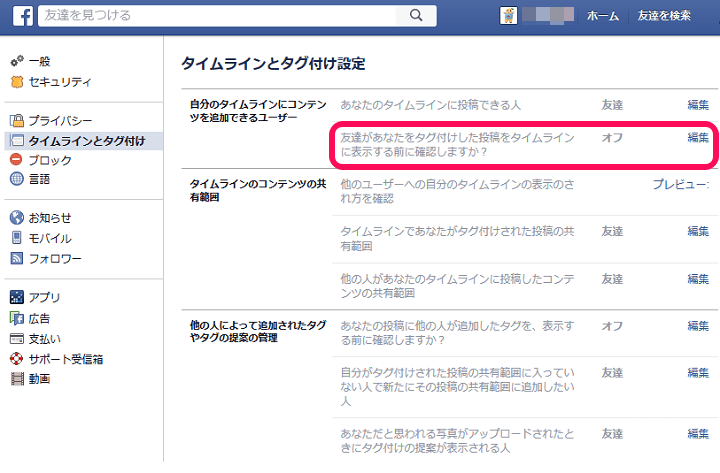
⇒ https://www.facebook.com/settings?tab=timeline
↑にアクセスします。
「タイムラインとタグ付け設定」というページが開きます。
自分のタイムラインにコンテンツを追加できるユーザー > 友達があなたをタグ付けした投稿をタイムラインに表示する前に確認しますか?をクリックします。
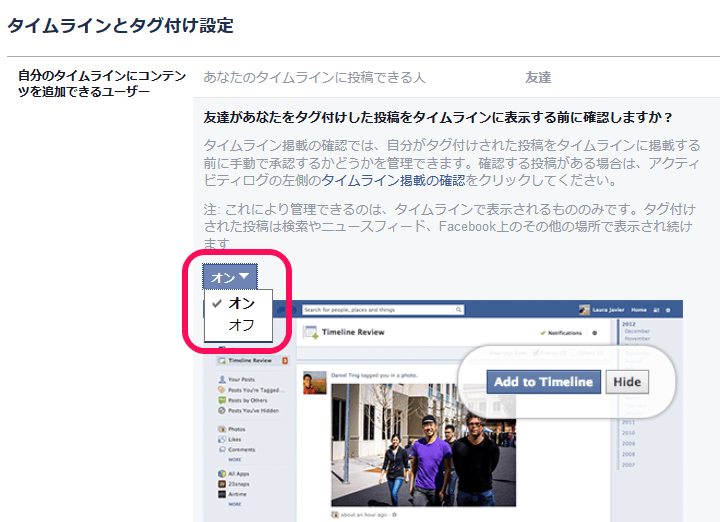
タイムライン掲載の確認とは、自分がタグ付けされた投稿がタイムラインに掲載される前に手動で承認するかどうかを選択できるようになるというものです。
が、注意にも書かれていますが、ここがオンでもオフでもタイムラインで表示されるもののみが対象です。
タグ付けされた投稿は検索やニュースフィード、Facebook上のその他の場所では普通に表示されてしまいます。。
スマホアプリから(iPhone・Android)
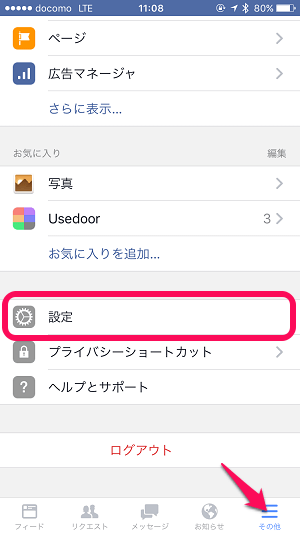
facebookアプリを起動します。
メニューバーの「その他」を選択し「設定」をタップします。
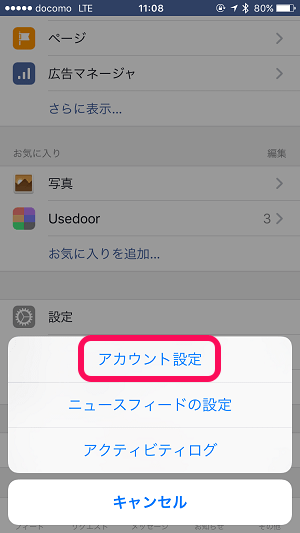
アカウント設定をタップします。
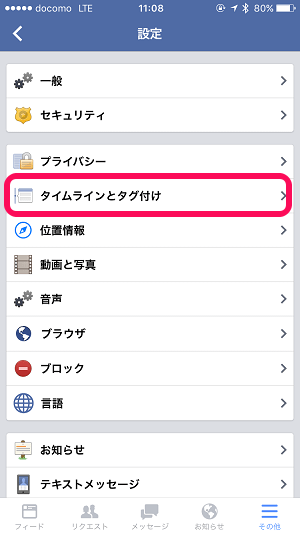
設定一覧が開きます。
中にある「タイムラインとタグ付け」をタップします。
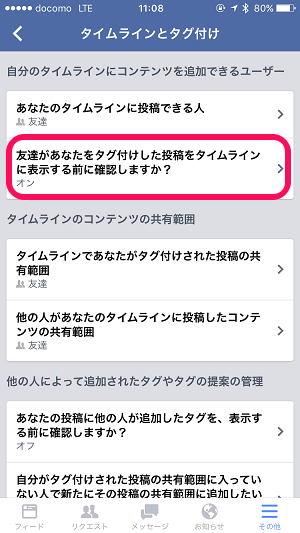
「友達があなたをタグ付けした投稿をタイムラインに表示する前に確認しますか?」をタップします。
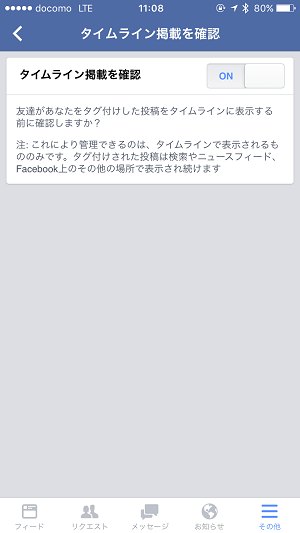
ここをオンにすれば完了です。
タグ付けされたとしても自分の友だちのタイムラインには公開されないように設定する
PCから
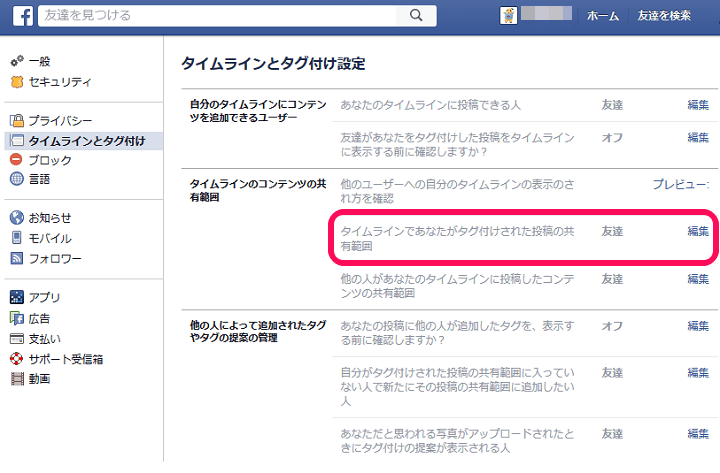
⇒ https://www.facebook.com/settings?tab=timeline
↑にアクセスします。
「タイムラインとタグ付け設定」というページが開きます。
タイムラインのコンテンツの共有範囲 > 他の人があなたのタイムラインに投稿したコンテンツの共有範囲をクリックします。
ここの設定を「自分のみ」に設定します。
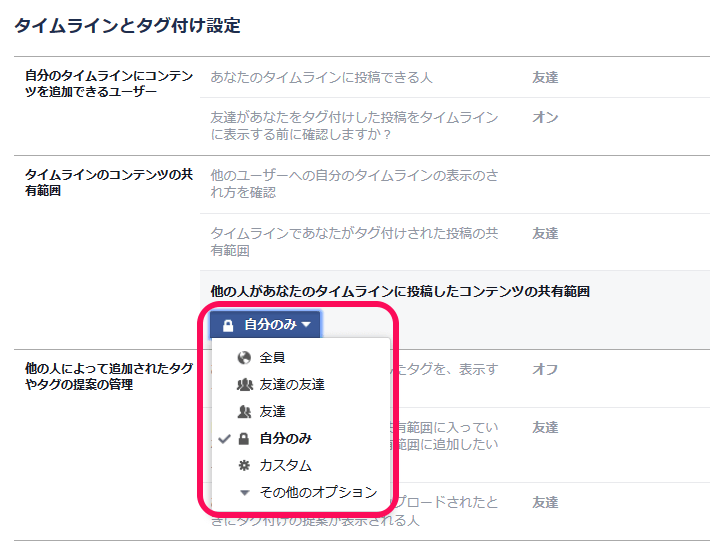
これでもし自分がタグ付けされた投稿があっても自分のタイムラインにのみ表示されることになります。
スマホアプリから(iPhone・Android)
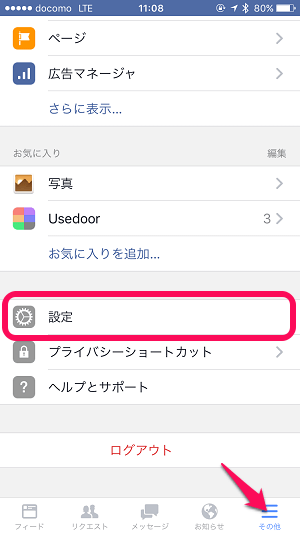
facebookアプリを起動します。
メニューバーの「その他」を選択し「設定」をタップします。
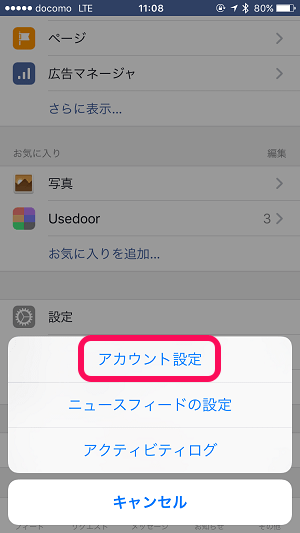
アカウント設定をタップします。
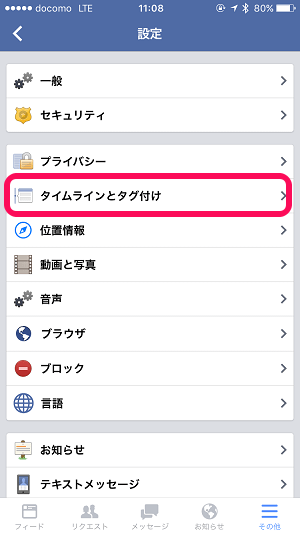
設定一覧が開きます。
中にある「タイムラインとタグ付け」をタップします。
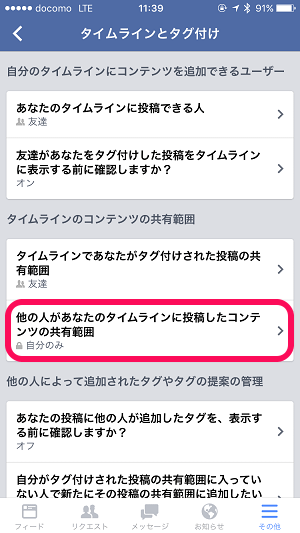
「他の人があなたのタイムラインに投稿したコンテンツの共有範囲」をタップします。
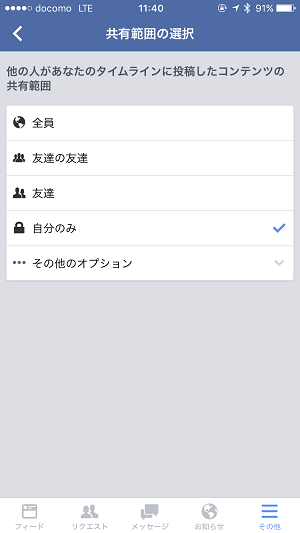
ここを「自分のみ」に設定すればOKです。
その他にもfacebookのタグ付けは細かい設定ができる
facebookのタグ付けには、他にも細かく設定できる部分があります。
すべてタグ付け自体を回避できるものではないですが、公開される範囲、共有範囲やタグ付け表示の確認などなどいちおう自分でそれなりにプライバシー設定は可能です。
■他の人によって追加されたタグやタグの提案の管理
・あなたの投稿に他の人が追加したタグを、表示する前に確認しますか?
・自分がタグ付けされた投稿の共有範囲に入っていない人で新たにその投稿の共有範囲に追加したい人
・自分だと思われる写真がアップロードされたときにタグ付けの提案が表示されるユーザー
タイムラインとタグ付けの設定は基本的にPCだと↓のページ、スマホの場合は、その他 > 設定 > アカウント設定 > タイムラインとタグ付けから設定できます。
けっこう聞く「タグ付けイヤ!」というあの言葉。
こんな人は、友だちの投稿方法によっては避けられないので、自分でできる限りのガードをしておきましょー。
[リンクと関連記事]
・タイムラインとタグ付け設定 – facebook
・facebookに登録している電話番号で自分を検索されないようにする設定方法
< この記事をシェア >
\\どうかフォローをお願いします…//
このfacebookの友だちが自分に対して行う『タグ付け』を制限する方法 – 承認制、公開範囲設定etc…の最終更新日は2016年3月16日です。
記事の内容に変化やご指摘がありましたら問い合わせフォームまたはusedoorのTwitterまたはusedoorのFacebookページよりご連絡ください。


























